win10系统如何美化开始菜单?win10系统怎样更改开始菜单颜色
已经升级Win10正式版的用户会发现新系统的开始菜单和系统主题的颜色是一致的。有些用户就觉得win10系统开始菜单的颜色有些单调,因此想要自己更改,让它变得更加好看一点。这该如何操作呢?下面,小编就给大家分享一下win10系统更改开始菜单颜色的具体方法。
具体方法如下:
1、在桌面左下角用鼠标左键单击“开始菜单”打开开始菜单,进行个性化更改。
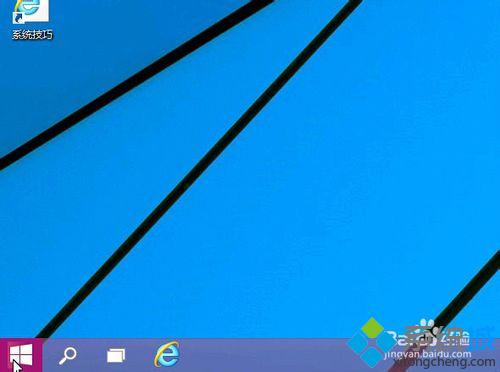
2、打开开始菜单后,这时看到底色背景为紫色,想要换成其他颜色,在空白处单击鼠标右键,弹出“属性”,“个性化”。左键选择“个性化”。
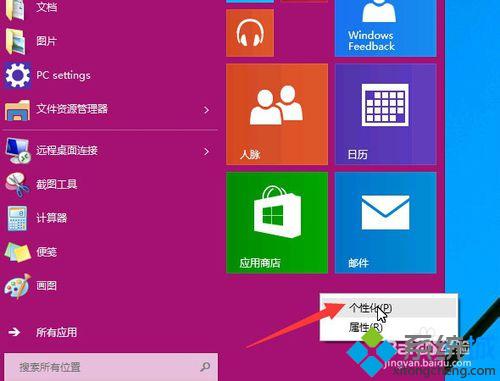
3、打开个性化之后,就可以看到很多种不同的颜色选择,选择自己喜欢的一款。
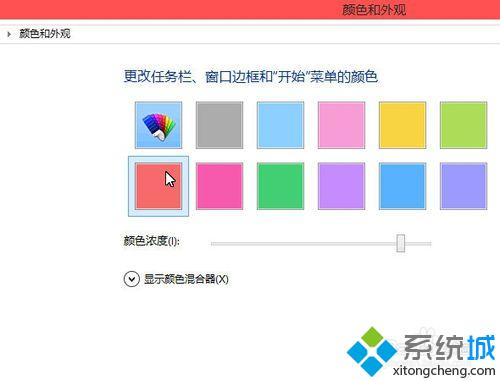
4、也可以通过下面的“颜色调和器”调出自除系统默认提供的其他颜色。
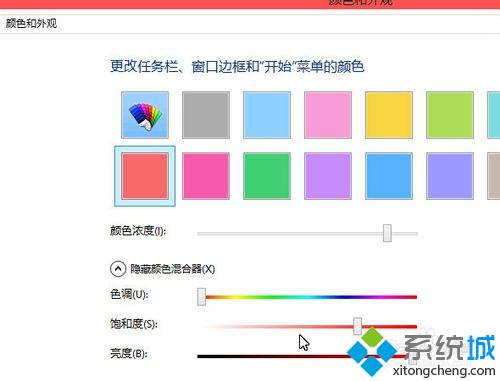
5、调合适为止,最后单击页面最下面的保存。
6、保存之后,再次打开开始菜单,你就看到开始菜单颜色已经改为自己喜欢的护眼绿色。
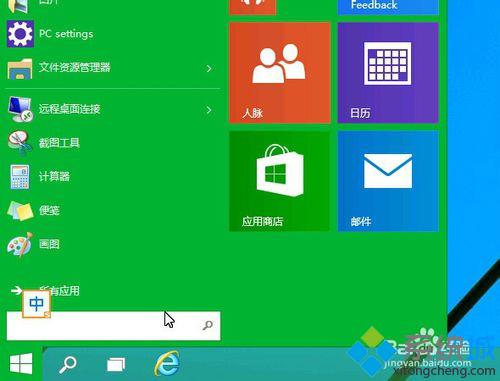
7、在空白处单击鼠标右键,弹出“属性”,“个性化”。左键选择“属性”,可以对属性类目进行相关改变。
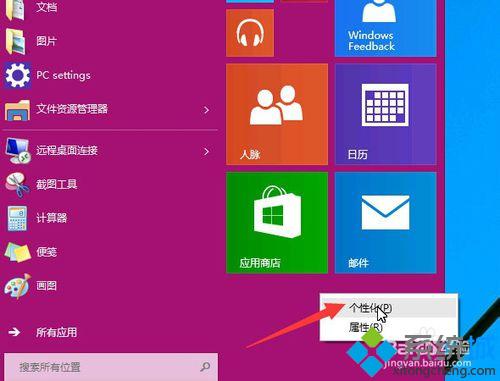
以上就是win10系统更改开始菜单颜色的具体方法介绍了。如果你也觉得自己系统中的开始菜单颜色不是很好看的话,那么不妨按照小编的方法设置看看。
相关推荐:
Win10怎样恢复开始菜单磁贴初始布局?windows10恢复初始布局的办法
相关教程:开始菜单改Win 7xp窄开始菜单主题win7更改开始菜单外观win10开始菜单没反应win10开始菜单我告诉你msdn版权声明:以上内容作者已申请原创保护,未经允许不得转载,侵权必究!授权事宜、对本内容有异议或投诉,敬请联系网站管理员,我们将尽快回复您,谢谢合作!










